Kako kreirati strukturu tablice u Accessu 365
Prije nego što počnete konfigurirati svoju bazu podataka u Ozeki 10 SMS Gatewayu, morate kreirati dvije tablice u Microsoft Accessu 365: "ozekimessagein" i "ozekimessageout". Iz ovog vodiča možete naučiti kako se te tablice trebaju kreirati. Ovaj vodič je namijenjen početnicima. Proces će trajati oko 10 minuta. Ne gubite više vrijeme. Kreirajmo baze podataka sada.
Što je Access 365?
Access 365 je široko korišten alat za upravljanje informacijama. Najčešće se koristi za pohranu informacija, izradu izvješća i analizu.
Što je tablica u Accessu?
Tablica je objekt u bazi podataka. Koristi se za pohranu podataka. Tablica ima zapise (retke) i polja (stupce).
Kako kreirati strukturu tablica u Accessu 365?
U ovom videu naučit ćete o procesu kreiranja tablica. Počet će s praznom bazom podataka i završiti s dvije gotove tablice. Naučit ćete kako kreirati tablice i kako ih konfigurirati. Video je nešto duži od 2 minute i vrlo detaljan. Nećete imati problema s praćenjem ovog korak-po-korak vodiča. Ovaj vodič je za početnike, nije potrebno nikakvo prethodno znanje o temi da biste dovršili proces.
Kreirajte prvu tablicu
Nakon otvaranja prazne datoteke baze podataka, kliknite gumb View u gornjem lijevom kutu kako biste prešli na Design prikaz tablice. Pojavit će se prozor u koji trebate unijeti naziv tablice. U ovom slučaju, to će biti 'ozekimessagein' (Slika 1). Nakon ovog koraka moći ćete dizajnirati tablicu 'ozekimessagein'.
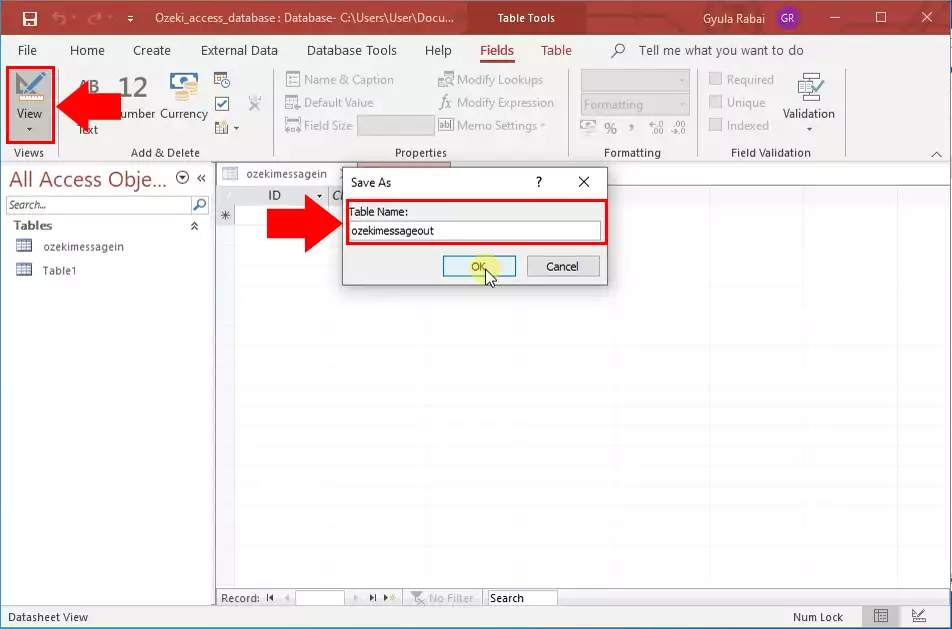
Unesite nazive polja
Sada izmijenite novu praznu tablicu. Popunite stupac s nazivima polja kao što je prikazano na Slici 2. Pobrinite se da točno popunite kako bi Ozeki SMS Gateway mogao raditi s njom. Prvi redak u stupcu trebao bi biti ID s vrstom podataka AutoNumber. Sve ostale vrste podataka bit će Short Text odavde. Drugi redak trebao bi se zvati sender, zatim receiver, msg, senttime, receivedtime, operator, msgtype i reference. Pazite da ne napravite grešku pri upisivanju.
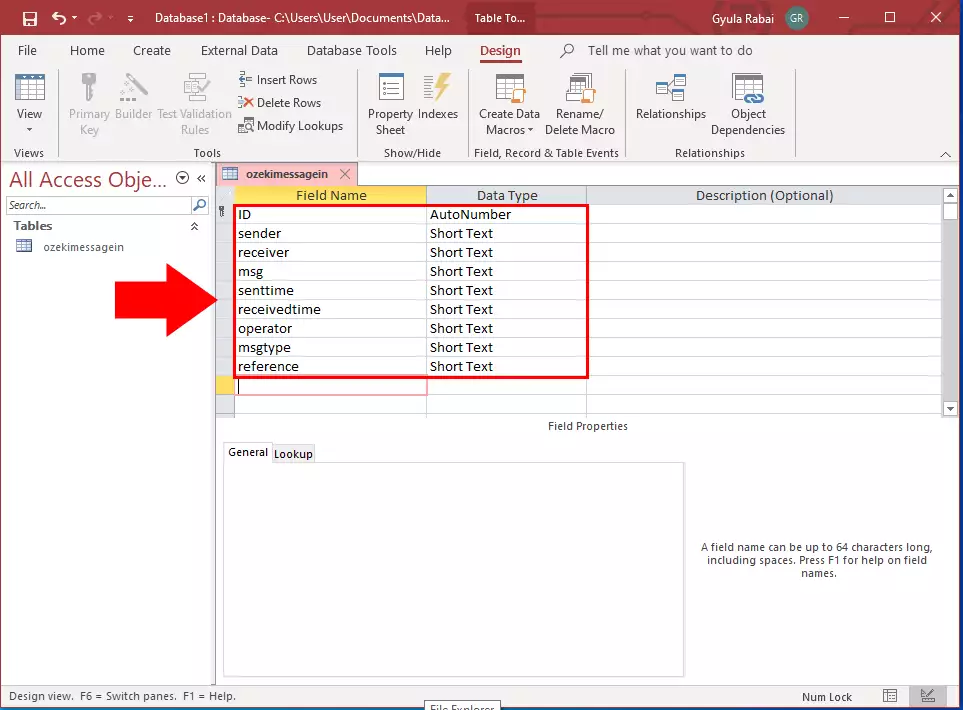
Spremite tablicu
Sada ste završili s ovom tablicom. Sve što trebate učiniti je spremiti postavke tablice. Postavke tablice možete spremiti desnim klikom na naziv tablice kao što možete vidjeti na Slici 3. Na taj način tablica će biti pohranjena na vašem računalu i možete je početi koristiti s Ozeki SMS Gatewayom.
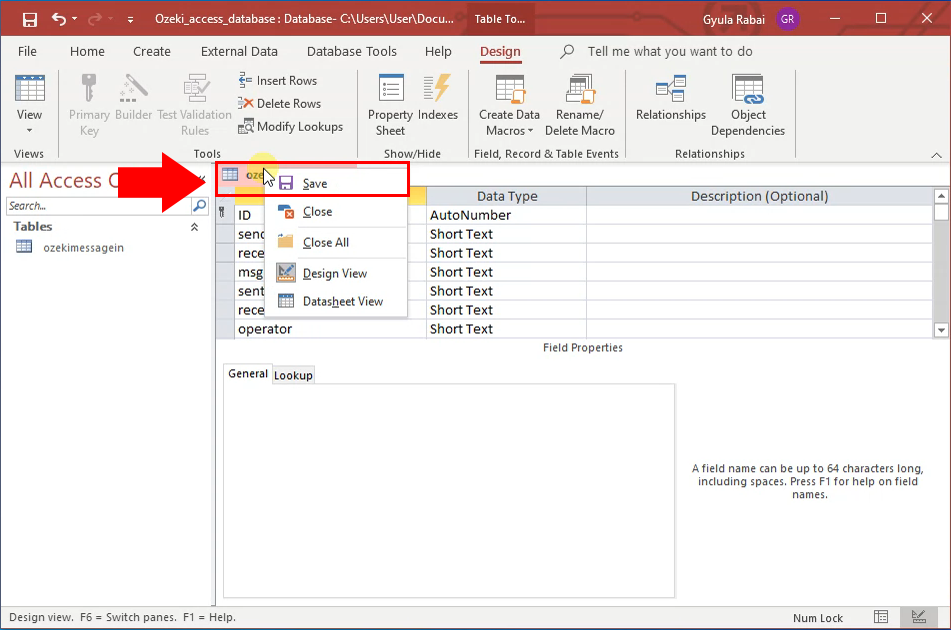
Kreirajte drugu tablicu
Potrebna vam je druga tablica za poruke koje želite poslati. Ova tablica će se koristiti kao tablica odlaznih poruka. Kreirajte novu tablicu otvaranjem kartice Create (Slika 4). Tamo ćete pronaći gumb Table. Kliknite ga kako biste otvorili kreator tablice. Tamo ćete moći izmijeniti novu tablicu.
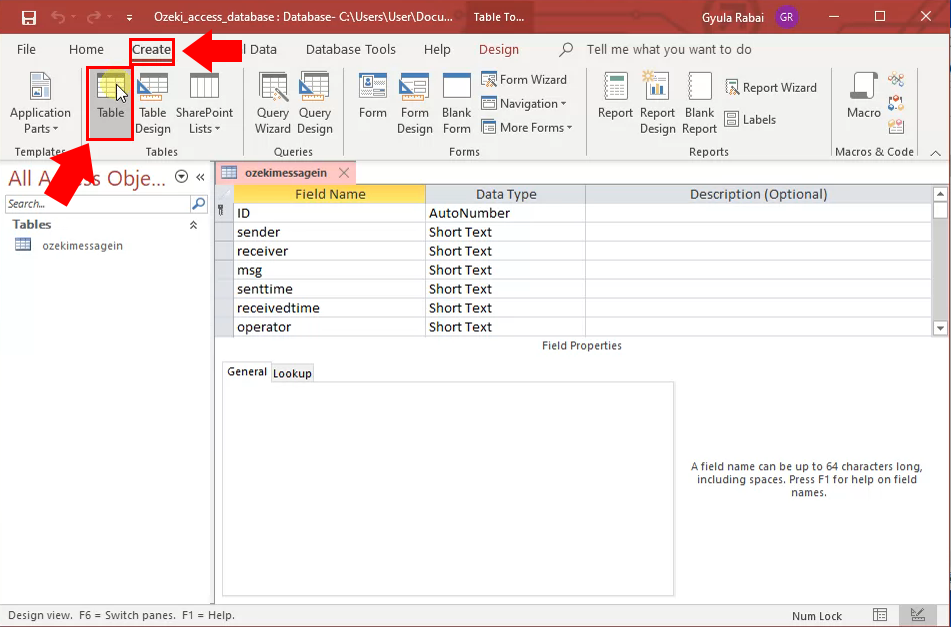
Nazovite drugu tablicu
Kliknite gumb View u gornjem lijevom kutu kako biste prešli na Design prikaz tablice. Pojavit će se prozor u koji trebate unijeti naziv tablice. U ovom slučaju, to će biti ozekimessageout (Slika 5). Kliknite gumb OK ako ste završili. Na taj način tablica će biti pohranjena na vašem računalu i možete početi raditi s njom.
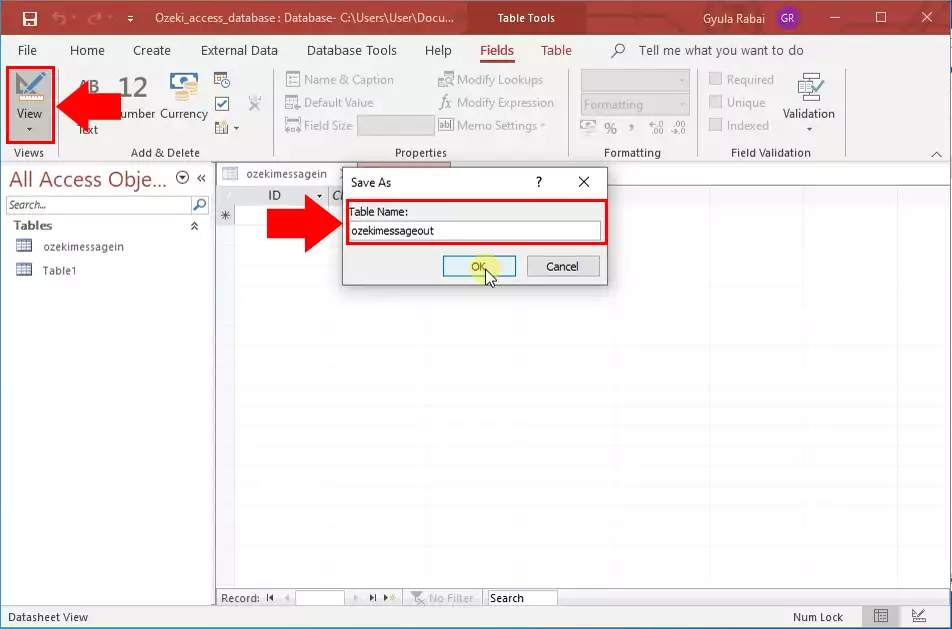
Unesite nazive polja druge tablice
Ovdje trebate unijeti nazive polja slično kao u drugoj tablici. ID s vrstom podataka AutoNumber i sender, receiver, msg, senttime, receivedtime, operator, msgtype, reference s vrstom podataka Short Text. Jedina razlika ovdje je što trebate dodati novi redak nazvan status s vrstom podataka Short Text (Slika 6). Na taj način tablica će biti prikladna za korištenje kao ozekimessageout tablica.
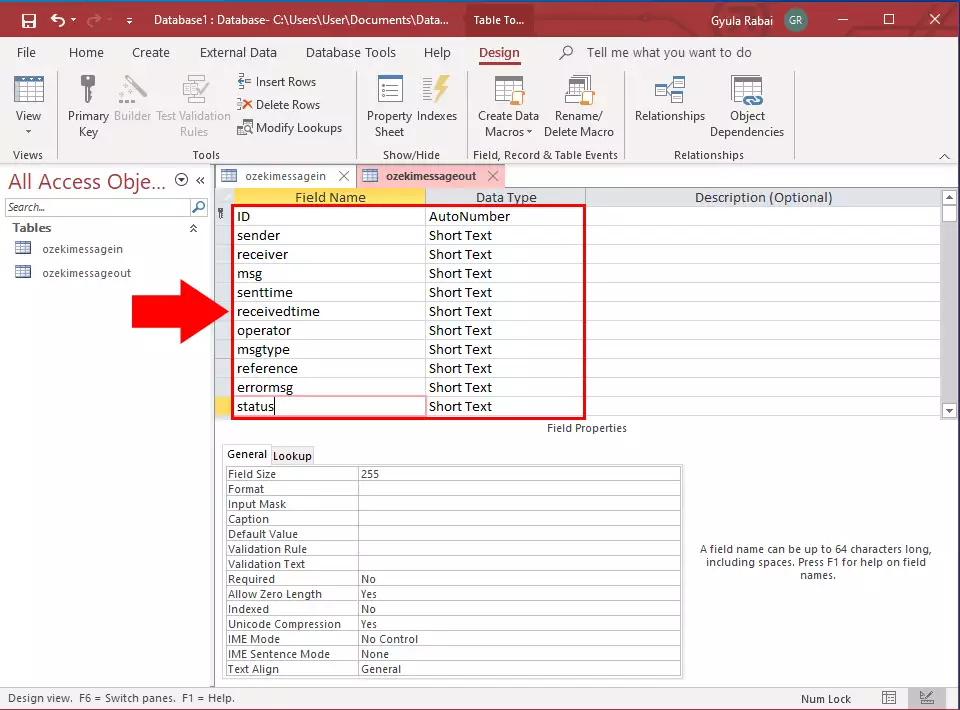
Spremite konačnu bazu podataka
Sada ste završili s bazom podataka. Sada možete spremiti bazu podataka i početi raditi s njom. Da biste to učinili, otvorite karticu File i pronađite gumb Save As koji se nalazi na lijevoj strani. Kliknite ga i vidjet ćete gumb Save Database As. Kliknite ga kako biste spremili bazu podataka u prilagođeni direktorij. Odaberite direktorij i spremite bazu podataka. Sada ste završili s vodičem.
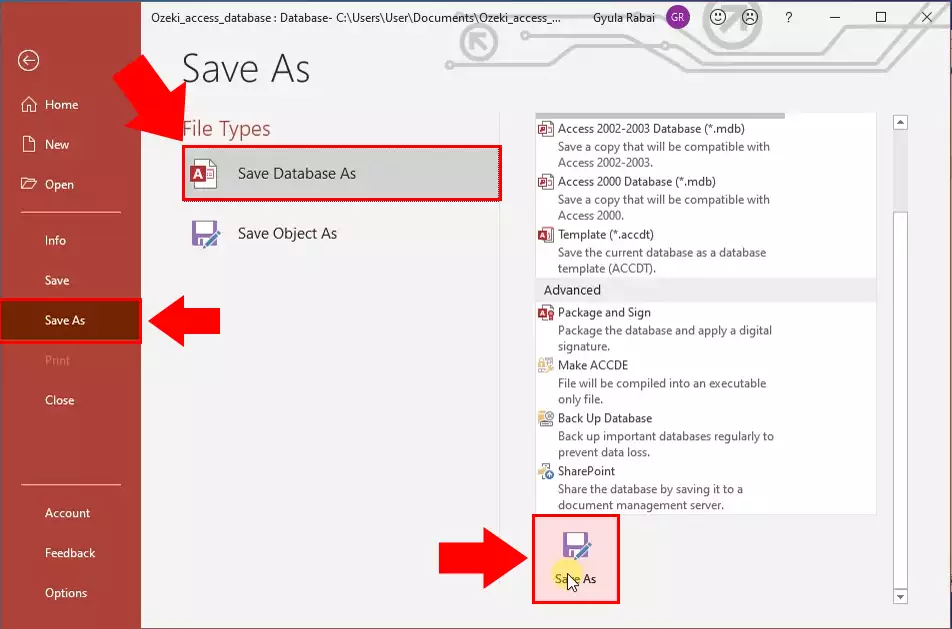
Čestitamo, završili ste s ovim vodičem o izradi tablica u Accessu 365. Dali smo sve od sebe kako bismo ga učinili što jednostavnijim i prolazili kroz sve detalje što je moguće bezbolnije. Sada ste sposobni kreirati tablice s ispravnim tipom podataka.
Vrijedno je napomenuti da, ako želite koristiti bazu podataka za slanje poruka, najbolje rješenje je koristiti je s Ozeki Sms Gatewayom, koji je vrlo moćan softver za pristupnik sposoban poslati do 1000 SMS-ova u sekundi. Također možete pratiti svoj SMS promet i njegovu cijenu. Ako želite saznati više o Ozeki SMS Gateway aplikaciji, posjetite stranicu ozeki-sms-gateway.com gdje možete naučiti o punom potencijalu pristupnika.
Nadam se da će ovaj vodič biti koristan svim čitateljima, a posebno početnicima.
